In eerdere versies van Windows betekende het branden van ISO-images op schijf dat je software van derden moest downloaden en vervolgens uitvond hoe je het kon laten werken. Gelukkig wordt Windows 7 geleverd met een eigen ingebouwde ISO-brandtool. Hier is onze stap-voor-stap handleiding voor het gebruik ervan.
1. Voordat u dit hulpprogramma gebruikt, hebt u een lege, beschrijfbare cd of dvd nodig. Plaats de schijf in uw optische station en na een korte pauze verschijnt het venster Burn a Disc (zie hieronder). Hiermee kunt u Windows vertellen hoe het de schijf moet behandelen. Voer in het vak 'Disc-titel' een geschikte naam in voor de schijf, selecteer vervolgens de optie 'Met een CD / DVD-speler' en klik op Volgende.

2. Nu moet u het ISO-bestand dat u op de schijf wilt branden zoeken. Zoek het bestand op - in dit voorbeeld gebruiken we een Ubuntu ISO-bestand - en klik er met de rechtermuisknop op. Selecteer 'Burn disc image' in het menu dat verschijnt. U kunt ook eenvoudig dubbelklikken op het ISO-bestand.

3. Het nieuwe Windows Disc Image Burner-venster verschijnt nu. De eerste stap is om te bepalen met welke drive de schijf die u hebt voorbereid in stap 1 zich bevindt. Klik op de vervolgkeuzelijst boven aan het venster om alle beschikbare schijven te bekijken en selecteer vervolgens de juiste schijf.

4. U kunt ook selecteren of Windows de schijf moet verifiëren nadat deze is gemaakt. Fouten kunnen soms optreden tijdens het brandproces - als u deze optie selecteert, krijgt Windows instructies om een aantal controles uit te voeren om te bepalen of de ISO-brander succesvol was.

5. Klik ten slotte op de knop Branden. Windows start nu met het maken van de schijf. Hoe lang het duurt, is afhankelijk van de grootte van het bestand en de snelheid van uw optische station. De statusbalk vertelt je hoe ver het is. Als u ervoor kiest om de schijf te verifiëren, voegt dit een paar minuten aan het einde van het brandproces toe.






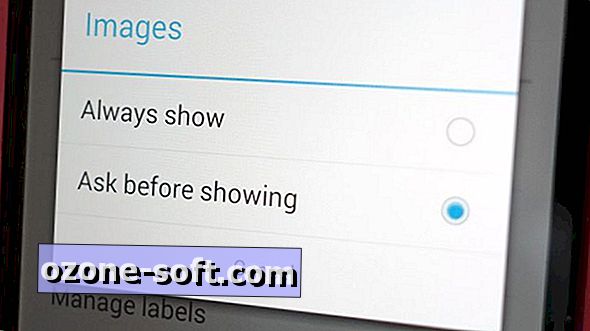







Laat Een Reactie Achter